![]() 나는 많은 Apple 장치를 가지고 있으며 여러 용도로 사용합니다. 내가 그것을 사용하는 한 가지는 iMessage 서비스입니다. 특히 Apple 기기를 소유한 친구가 있는 경우 매우 유용할 수 있습니다. 하지만 지금, 나는 내 Mac에서 이 iMessage 서비스 끄기 장치. 그것은 항상 나를 산만하게하고 나는 일에 집중하고 싶습니다. 내가 어떻게 할 Mac에서 iMessage 끄기?
나는 많은 Apple 장치를 가지고 있으며 여러 용도로 사용합니다. 내가 그것을 사용하는 한 가지는 iMessage 서비스입니다. 특히 Apple 기기를 소유한 친구가 있는 경우 매우 유용할 수 있습니다. 하지만 지금, 나는 내 Mac에서 이 iMessage 서비스 끄기 장치. 그것은 항상 나를 산만하게하고 나는 일에 집중하고 싶습니다. 내가 어떻게 할 Mac에서 iMessage 끄기?
방법을 배우려면 다음 기사를 읽으십시오. Mac에서 iMessage를 끕니다.
내용 : 1 부분. iMessage 대화를 삭제하는 방법?2 부분. iMessage를 비활성화하는 방법?3 부분. 제대로 작동하지 않을 때 iMessage 수정4 부. 결론
사람들은 또한 읽습니다 :제거 : Mac에서는 앱이 안전하지 않음Mac에서 휴지통을 비우는 방법 | 전체 솔루션은 여기에!
Apple의 iMessage 서비스는 Apple 사용자가 서로 연결할 수 있는 방법입니다. 이 서비스는 Apple 이외의 기기에서는 사용할 수 없습니다.
또한 비용 부담 없이 다른 사람들과 의사 소통할 수 있는 좋은 방법입니다.
이 서비스의 기능 중 하나는 iCloud 계정에 연결된 모든 유형의 장치를 사용하여 여러 메시지를 보내고 받을 수 있다는 것입니다.
여기에는 Mac 장치가 포함됩니다. 그러나 iMessage 서비스를 켜는 것은 너무 산만할 수 있습니다. 특히 중요한 일을 하고 있을 때 그렇습니다.

1 부분. iMessage 대화를 삭제하는 방법?
메시지는 macOS에 설치된 애플리케이션입니다. 따라서 장치에서 삭제할 수 없습니다. 그러나 그 안에 포함된 메시지와 첨부 파일은 삭제할 수 있습니다. 이를 수행하는 가장 좋은 방법은 iMyMac PowerMyMac.
- 도구의 공식 웹 사이트에서 PowerMyMac을 다운로드하십시오. 장치에서 해당 프로그램을 실행하십시오.
- 기본 인터페이스에서 장치의 시스템 상태를 볼 수 있습니다. 화면 왼쪽으로 이동한 다음 정크 클리너를 누릅니다.
- SCAN 버튼을 눌러 장치 스캔을 시작하십시오. 완료되면 결과가 다양한 범주로 표시됩니다. 특정 카테고리를 클릭합니다.
- 각 카테고리의 파일을 미리보고 삭제하려는 파일을 확인하십시오. 청소 버튼을 클릭합니다.

이제 원하는 메시지를 삭제했습니다. 다음 단계를 위한 시간입니다. 그러나 여기에 팁이 있습니다. Apple에서 만들지 않은 앱을 삭제하고 싶다면?
그냥 휴지통으로 옮겨야 한다고 생각할 수도 있습니다. 하지만 그렇지 않습니다. 휴지통으로 이동하고 휴지통을 비우면 앱이 많이 남을 수 있습니다.
이 문제를 해결하는 가장 좋은 방법은 무엇입니까? 글쎄, PowerMyMac의 App Unisntaller가 당신을 도울 수 있습니다.
이 도구를 단계별로 사용하는 방법은 다음과 같습니다.
- 장치에서 PowerMyMac을 실행합니다. 화면 왼쪽으로 이동하여 앱 제거 프로그램을 클릭합니다.
- 스캔 버튼을 누릅니다. 장치의 응용 프로그램이 자동으로 스캔됩니다.
- 스캔 프로세스가 완료되면 소프트웨어가 인터페이스에 나열됩니다. 삭제할 애플리케이션을 선택합니다. 청소 버튼을 누릅니다.

2 부분. iMessage를 비활성화하는 방법?
기기에서 iMessage를 비활성화하는 방법:
- Mac 장치에 있는 메시지 애플리케이션을 엽니다.
- 메시지 메뉴로 이동합니다.
- 기본 설정을 누릅니다.
- 화면 왼쪽에서 비활성화하려는 계정을 누릅니다.
- 이 계정 활성화 옆에 있는 상자를 선택 취소합니다.
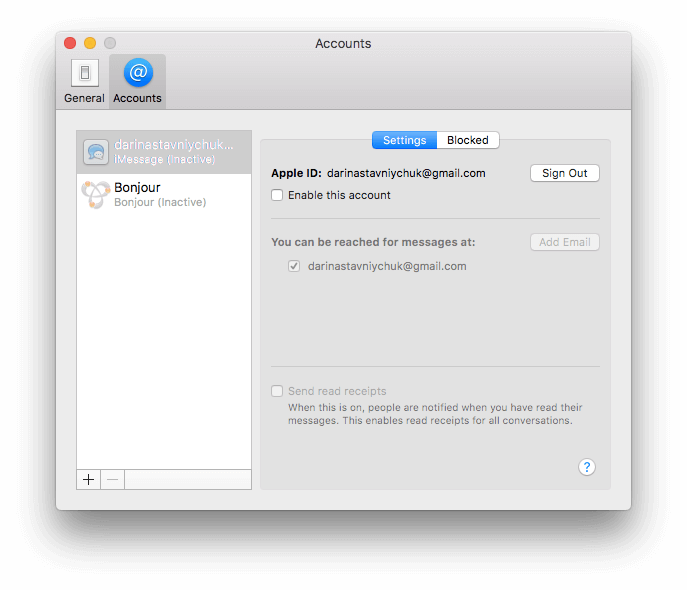
이 계정을 다시 활성화하려면 해당 확인란을 다시 선택하면 됩니다. 위에서 수행한 단계는 Mac 장치에서 메시지 수신을 중지하는 데 도움이 됩니다.
그러나 영구적으로 비활성화하려면 어떻게 해야 합니까? 메시지 내에서 iCloud 계정을 로그오프하여 실제로 할 수 있습니다. 메시지 앱만 영향을 받습니다.
다행히 iCloud 또는 iCloud Drive가 있는 사진은 영향을 받지 않습니다.
메시지 앱에서 iCloud를 로그오프하는 방법:
- 열린 메시지.
- 메시지 메뉴로 이동합니다.
- 기본 설정을 누릅니다.
- 화면 왼쪽에서 로그아웃하려는 계정을 누릅니다.
- Apple ID 옆에 있는 로그아웃을 누르십시오.
- 팝업 창이 표시됩니다. 로그아웃을 다시 클릭하여 확인합니다.
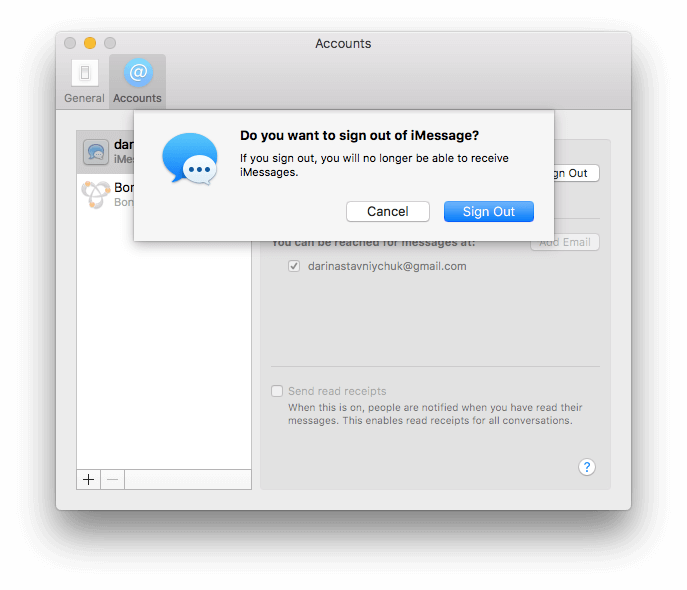
로그아웃한 후 메시지를 다시 사용하려면 어떻게 합니까? 메시지로 이동한 다음 기본 설정으로 이동합니다. 계정 창이 표시됩니다.
하단에 있는 + 기호를 클릭합니다. 이제 이 ID에 대한 Apple ID와 암호를 입력하십시오. 이중 인증이 활성화된 경우 이 Apple ID에 로그인하려면 코드가 기기로 전송되어야 합니다.
실제로 Mac 기기에서 메시지를 받거나 보내고 싶지만 알림을 받고 싶지 않은 경우 수행할 수 있는 한 가지 옵션이 있습니다.
알림 비활성화 방법:
- 애플 메뉴를 누릅니다.
- 시스템 환경 설정을 선택하십시오.
- 알림이라는 창을 선택합니다.
- 화면 사이드바 왼쪽에서 메시지를 누릅니다.
- 없음을 누릅니다.
- 체크된 모든 상자의 선택을 취소하십시오.
여기에 또 다른 시나리오가 있습니다. 다른 사람에게 장비를 판매하거나 양도하기 때문에 Mac 장비에서 iMessage를 비활성화하려면 어떻게 해야 합니까?
글쎄, 당신이해야 할 일은 iCloud에서 로그 오프하는 것입니다. 이것은 메시지 로그오프와 함께 수행됩니다.
방법은 다음과 같습니다.
- 애플 메뉴를 누릅니다.
- 시스템 환경설정을 누릅니다.
- 아이클라우드를 누릅니다.
- 로그아웃(화면 왼쪽 하단 모서리에 있음)을 누르십시오.
3 부분. 제대로 작동하지 않을 때 iMessage 수정
iMessage가 제대로 작동하지 않을 수 있으므로 비활성화하려는 것입니다. 또는 iPad 또는 iPhone과 잘 동기화되지 않을 수 있습니다. 이 경우 몇 가지를 시도해 볼 수 있습니다.
1. 먼저 iMessage를 끕니다. 그런 다음 다시 켜십시오.
2. iMessage에서 로그오프합니다. 그런 다음 다시 로그인하십시오.
3. Mac과 iPhone에서 동일한 전화번호를 사용하고 있는지 확인하십시오.
4. 메시지 앱(Mac 장치)에서 활성화된 이메일 주소가 Apple ID와 연결된 이메일 주소인지 확인합니다.
5. Apple ID가 여러 개 있습니까? 여러 기기에서 동일한 Apple ID로 로그인했는지 확인하십시오(메시지 앱에서).
6. 친구가 보낸 메시지에 올바른 사진이나 이름이 표시되지 않습니까? 당신이해야 할 일은 연락처 응용 프로그램을 방문하는 것입니다. 그런 다음 특정 이름을 찾으십시오.
항목에 실제로 메시지에 사용 중인 이메일 주소(또는 전화번호)가 포함되어 있는지 확인하십시오. 없는 경우 추가하기만 하면 됩니다.
특정 사람이 당신에게 메시지를 보내는 것을 단순히 차단하고 싶다면 어떻게 하시겠습니까? 그런 다음 iMessage를 완전히 끌 필요가 없습니다.
이 앱에서 특정 연락처가 메시지를 보내지 못하도록 차단하는 방법은 다음과 같습니다.
01단계 - 차단하려는 사람이 연락처에 없으면 연락처 애플리케이션을 방문하세요. 연락처 목록에 이미 있는 경우 03단계로 건너뜁니다.
02단계 - +를 누른 다음 새 연락처를 누릅니다. 차단하려는 사람과 관련하여 필요한 세부 정보를 입력합니다. 그들이 당신에게 메시지를 보내는 데 사용하는 특정 이메일 주소나 전화번호를 포함하십시오.
03단계 - 메시지 앱을 엽니다.
04단계 - 메시지 메뉴로 이동하여 기본 설정을 선택합니다.
05단계 - iMessage에 특별히 사용하는 계정을 선택합니다.
06단계 - 차단됨이라는 탭을 누릅니다.
Step 07 - 화면 하단에서 + 기호를 누릅니다. 그러면 연락처 목록이 표시됩니다. 차단하려는 연락처를 찾습니다.
08단계 - 차단하려는 연락처의 이름을 누릅니다.
4 부. 결론
특히 작업과 관련하여 iMessage가 너무 많은 주의를 산만하게 한다고 생각할 수 있습니다. 그렇기 때문에 다양한 방법을 통해 적절하게 비활성화할 수 있습니다. 원하는 경우 특정 사람을 차단할 수도 있습니다.
또한 단순히 메시지를 삭제하려는 경우 PowerMyMac을 사용할 수 있습니다. 그리고 제대로 제거하고 싶은 앱이 있다면 앱 제거 프로그램을 사용하세요.
여기 이 가이드를 사용하면 Mac에서 iMessage 끄기 문제를 일으키지 않는 장치.



